MariaDB はじめてのMariaDB 【第2回 CentOSにインストールしてみよう (前編)】
MariaDB はじめてのMariaDB 【第2回 CentOSにインストールしてみよう】
インストールバージョン
今回は下記バージョンを使用して、インストールを行っていきます。
- CentOS release 6.5 (Final)
- MariaDB 10.0.12
インストールに必要なツール類
MariaDBをインストールする際は下記ツールのインストールが必要になります。
- gcc
- gcc++
- make
- cmake
- ncurses-devel
- bison
- libxml2-devel
- pcre-devel
- openssl-devel
インストール手順
※下記はすべてrootユーザで行っています。
- MariaDBのインストールに必要なツール類をインストール
インストールされているかの確認は下記コマンドで行います。yum list installed | grep パッケージ名
インストールに必要なツールがインストールされていない場合は、下記コマンドでインストールします。
yum -y install gcc* make cmake ncurses-devel bison libxml2-devel pcre-devel openssl-devel
- MariaDBのソースをダウンロード
ディレクトリを移動し、ソースをダウンロードします。cd /usr/local/src wget https://downloads.mariadb.org/interstitial/mariadb-10.0.12/source/mariadb-10.0.12.tar.gz/from/http:/ftp.yz.yamagata-u.ac.jp/pub/dbms/mariadb?serve?&serve
- ダウンロードファイルの解凍
tarコマンドを使用し、ダウンロードしたファイルを解凍します。
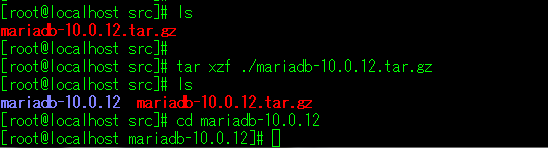
xxx.tar.gzのファイルを解凍する場合は、下記コマンドを実行します。tar xzf ./xxx.tar.gz
- ソースのビルド準備
ソースをビルドする準備として、cmakeを実行します。
まず、解凍したディレクトリに移動します。
次にcmakeを実行するために必要な、CMakeLists.txtを作成します。(空ファイル)
最後にcmakeを実行します。cd mariadb-10.0.12 touch CMakeLists.txt cmake . -DCMAKE_INSTALL_PREFIX=/usr/local/mysql -DMYSQL_DATADIR=/var/lib/mysql -DMYSQL_UNIX_ADDR=/var/run/mysqld/mysqld.sock -DENABLED_LOCAL_INFILE=1 -DDEFAULT_CHARSET=utf8 -DDEFAULT_COLLATION=utf8_general_ci -DWITH_EXTRA_CHARSETS=all -DWITH_INNOBASE_STORAGE_ENGINE=1
注1-ビルド:ソースコードのコンパイルやライブラリのリンク等を行い、実行可能なファイルを生成すること。
※cmakeのオプションについて
オプションを付けるときは、オプションの前に-Dを付けてください。オプション 内容 CMAKE_INSTALL_PREFIX インストール先を設定 MYSQL_DATADIR デフォルトのデータディレクトリを設定 MYSQL_UNIX_ADDR デフォルトのソケット・PIDのディレクトリを設定 ENABLED_LOCAL_INFILE LOAD DATA INFILE の有効(1)/無効(0)の設定 DEFAULT_CHARSET デフォルトの文字コードを設定 DEFAULT_COLLATION デフォルトの照合順序を設定 WITH_EXTRA_CHARSETS 追加する文字コードを設定 WITH_INNOBASE_STORAGE_ENGINE InnoDBストレージエンジンの有効(1)/無効(0)を設定 cmakeに成功すると下記のようになります。(エラーが出ていない)

エラーが発生している場合は下記の通りです。(エラーメッセージ:Configuring incomplete, errors occurred!)

実際にエラーが発生している箇所は、cmakeを実行した際のメッセージの中に記載されています。
今回の場合、下記のようなメッセージが出ていました。

これは、「opensslのファイルがありません。」といったようなものです。
対応として、「openssl-devel」をインストールすれば解決します。
インストール方法は下記の通りです。yum install -y openssl-devel
もし、cmake中にエラーが発生した場合は、同様の手順で確認してみてください。
WEBアプリケーション関連 人気連載リンク
データベースの基礎が学べるSQL基礎講座
SQL基礎 連載
より実践的なWEBアプリ開発講座!Bootstrap活用を学ぶなら・・
魁!小野の塾 連載









